2007-01-18
10、进入修改命令面板,在“修改器列表”下拉列表框中选择“倒角”命令。设置分段为2,级别1高度为30,级别2高度为15,轮廓为-5,生成一个带倒角的三维形体。使用镜像工具进行镜像操作得到另外一只耳朵模型,再为小猫加上头发、鼻子、嘴和胡子,如图09所示。
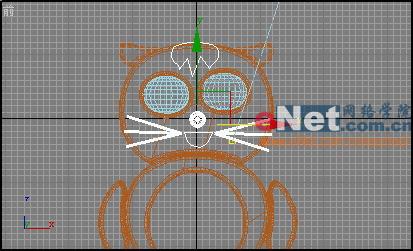
图09
11、进入“创建”“图形”面板,单击“椭圆”按钮,在前视图中绘制一个椭圆作为猫尾巴轮廓线,进入修改命令面板,在下拉列表中选择“编辑样条曲线”修改器,进入“顶点”次物体层级,选择最下端的顶点,将其稍微向上移 动一段,如图10所示。
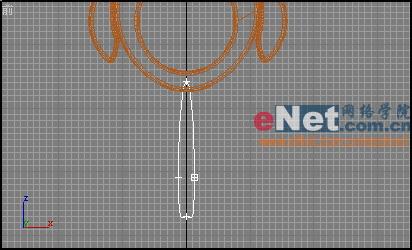
图10
12、按上面的方法将尾巴生成一个带倒角的三维形体,如图11所示。

图11
13、进入“创建”“图形”面板,单击“线”按钮,在前视图中绘制一条闭合的曲线作为指针的轮廓线,进入修改命令面板,在下拉列表中选择“编辑样条曲线”修改器,进入“顶点”次物体层级,在视图中对指针的节点进行调整,如图12所示。
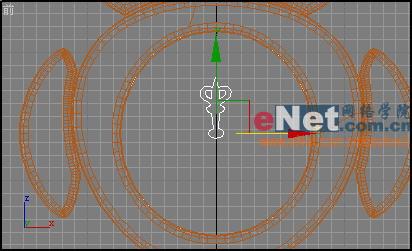
图12
14、单击“线”按钮,在前视图中绘制两条闭合的曲线,在“几何体”卷展栏中单击“附加”按钮,选择指针的各部分线条,使其成为一个群体。进入修改命令面板,在“修改器列表”下拉列表框中选择“倒角”命令,设置分段为1,级别1高度为1,级别2高度为1,轮廓为-1.2。进入“层次”面板,单击“轴”按钮后再单击按下“仅影响轴”按钮,在视图中选择指针,单击工具栏中的“移 动”按钮,将物体的旋转轴心移 动到指针的最下端,如图13所示。复制一个指针,并进行非非均匀缩放,如图14所示。

图13
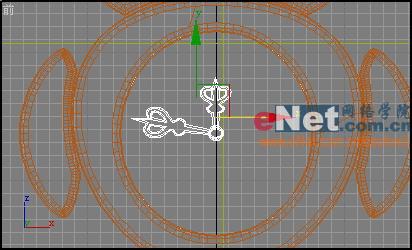
图14
15、选择“长方体”按钮,在前视图中创建一个小的长方体作为刻度,进入“层次”面板,单击“轴”按钮后再单击按下“仅影响轴”按钮,在视图中选择指针,单击工具栏中的“移 动”按钮,将物体的旋转轴心移 动到表盘中央。退出轴心编辑模式。选择“工具”“阵列”命令,将刻度阵列出12个,并进行调整,如图15所示。

图15
16、接下来创建一个更小的长方体作为细刻度,如图16所示。

图16
